
پریزنٹیشن مظاہرے کے دوران ، کسی عنصر کو نہ صرف فریموں یا سائز میں نمایاں کرنا ضروری ہوسکتا ہے۔ پاورپوائنٹ کا اپنا ایک ایڈیٹر ہے ، جو آپ کو مختلف اجزاء پر اضافی حرکت پذیری عائد کرنے کی سہولت دیتا ہے۔ اس اقدام سے نہ صرف پریزنٹیشن کو ایک دلچسپ نظر اور انفرادیت مل جاتی ہے بلکہ اس کی فعالیت میں بھی اضافہ ہوتا ہے۔
حرکت پذیری کی اقسام
آپ کو اثرات کی تمام دستیاب زمروں پر فورا. غور کرنا چاہئے جس کے ساتھ آپ کو کام کرنا ہے۔ وہ استعمال کے علاقے اور عمل کی نوعیت کے لحاظ سے تقسیم ہیں۔ مجموعی طور پر ، وہ 4 اہم قسموں میں تقسیم ہیں۔
لاگ ان
افعال کا ایک گروہ جو کسی ایک انداز میں عنصر کی ظاہری شکل ادا کرتا ہے۔ پریزنٹیشنز میں حرکت پذیری کی عمومی قسمیں ہر نئی سلائڈ کے آغاز کو بہتر بنانے کے ل are استعمال ہوتی ہیں۔ سبز رنگ میں اشارہ کیا۔
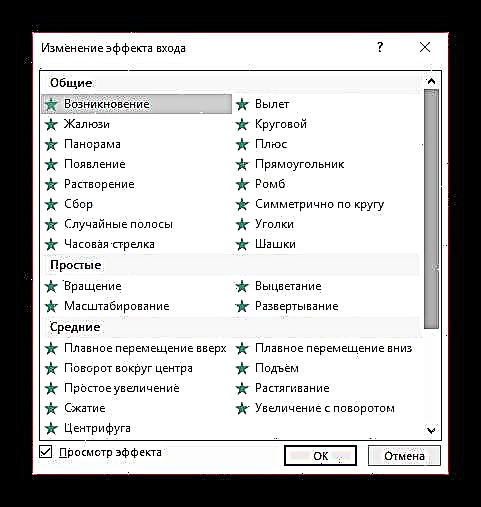
باہر نکلیں
جیسا کہ آپ اندازہ کرسکتے ہیں ، اس کے برعکس ، اعمال کا یہ گروہ اسکرین سے کسی عنصر کے غائب ہونے کا کام کرتا ہے۔ زیادہ تر اکثر ، یہ ایک ہی اجزاء کے ان پٹ کی حرکت پذیری کے ساتھ مل کر اور ترتیب میں استعمال ہوتا ہے تاکہ اگلی سلائڈ کو ریووائنڈ کرنے سے پہلے انہیں ہٹا دیا جائے۔ سرخ رنگ میں اشارہ کیا۔

انتخاب
ایک حرکت پذیری جو ایک طرف یا دوسرا کسی منتخب عنصر کی طرف اشارہ کرتی ہے ، اس کی طرف توجہ مبذول کرتی ہے۔ اکثر یہ سلائڈ کے اہم پہلوؤں پر لاگو ہوتا ہے ، اس کی طرف توجہ مبذول کروانا یا ہر چیز سے ہٹانا۔ پیلے رنگ میں اشارہ کیا۔

سفر کے طریقے
خلا میں سلائڈ عناصر کے مقام کو تبدیل کرنے کے لئے استعمال ہونے والی اضافی کاروائیاں۔ ایک اصول کے طور پر ، حرکت پذیری کا یہ طریقہ انتہائی شاذ و نادر اور خاص طور پر اہم لمحات کے اضافی نظارے کے لئے دوسرے اثرات کے ساتھ استعمال کیا جاتا ہے۔

اب آپ حرکت پذیری انسٹال کرنے کے طریقہ کار پر غور کرنا شروع کرسکتے ہیں۔
حرکت پذیری بنائیں
مائیکرو سافٹ آفس کے مختلف ورژن میں یہ اثرات پیدا کرنے کے مختلف طریقے ہیں۔ زیادہ تر پرانے ورژن میں ، اس نوع کے عناصر کو مرتب کرنے کے ل you ، آپ کو سلائیڈ کے مطلوبہ جزو کو منتخب کرنے کی ضرورت ہے ، اس پر دائیں کلک کریں اور منتخب کریں۔ حرکت پذیری کے اختیارات یا اسی طرح کے معانی

مائیکرو سافٹ آفس 2016 کا ورژن تھوڑا سا الگ الگورتھم استعمال کرتا ہے۔ دو اہم راستے ہیں۔
طریقہ 1: فوری
سب سے آسان آپشن ، جو کسی خاص شے کو کسی ایک ایکشن کو تفویض کرنے کے لئے ڈیزائن کیا گیا ہے۔
- موثر ترتیبات اسی ٹیب میں ، پروگرام ہیڈر میں ہیں "حرکت پذیری". شروع کرنے کے لئے ، اس ٹیب پر جائیں۔
- کسی عنصر پر خصوصی اثر ڈالنے کے ل you ، آپ کو پہلے سلائیڈ کے مخصوص اجزاء (متن ، شبیہہ وغیرہ) کو منتخب کرنے کی ضرورت ہوگی جس پر اس کا اطلاق ہوگا۔ ذرا اسے اجاگر کریں۔
- اس کے بعد ، اس علاقے میں فہرست میں مطلوبہ آپشن کو منتخب کرنا باقی رہے گا "حرکت پذیری". یہ اثر منتخب جزو کے لئے استعمال ہوگا۔
- اختیارات کنٹرول تیر کے ذریعہ طومار کر رہے ہیں ، اور آپ معیاری اقسام کی مکمل فہرست کو بھی بڑھا سکتے ہیں۔



یہ طریقہ جلدی سے اثرات کو جوڑتا ہے۔ اگر صارف کسی دوسرے آپشن پر کلیک کرتا ہے تو ، پرانی کارروائی کو منتخب کردہ ایک کی طرف سے تبدیل کر دیا جائے گا۔
طریقہ 2: بنیادی
آپ مطلوبہ جزو بھی منتخب کرسکتے ہیں ، اور پھر بٹن پر کلک کرسکتے ہیں حرکت پذیری شامل کریں ہیڈر سیکشن میں "حرکت پذیری"، پھر مطلوبہ اثر کی قسم منتخب کریں۔
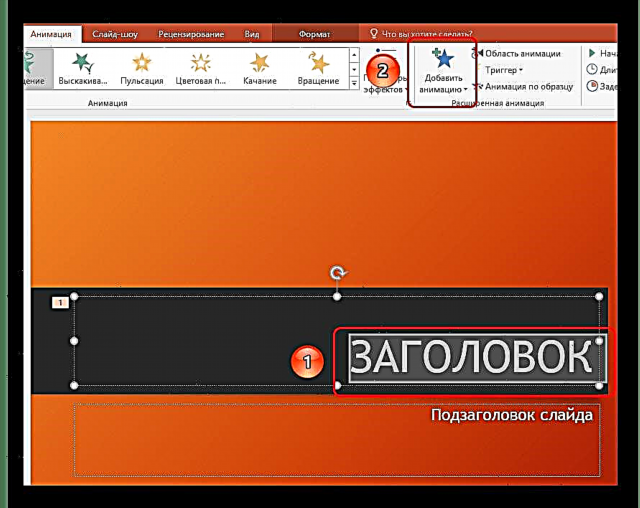
یہ طریقہ اس حقیقت کی وجہ سے بہت بہتر ہے کہ یہ آپ کو ایک دوسرے کے اوپر مختلف حرکت پذیری اسکرپٹ مسلط کرنے کی اجازت دیتا ہے ، جس سے کچھ زیادہ پیچیدہ ہوتا ہے۔ نیز ، یہ عناصر کی پرانی منسلک کارروائی کی ترتیبات کو تبدیل نہیں کرتا ہے۔
حرکت پذیری کی اضافی اقسام
ہیڈر میں شامل فہرست میں صرف مقبول ترین حرکت پذیری کے اختیارات شامل ہیں۔ اگر آپ اس فہرست کو وسعت دیتے ہیں اور نیچے دیئے گئے آپشن کو منتخب کرتے ہیں تو ایک مکمل فہرست حاصل کی جاسکتی ہے "اضافی اثرات ...". دستیاب اثرات کے اختیارات کی مکمل فہرست کے ساتھ ایک ونڈو کھلتی ہے۔
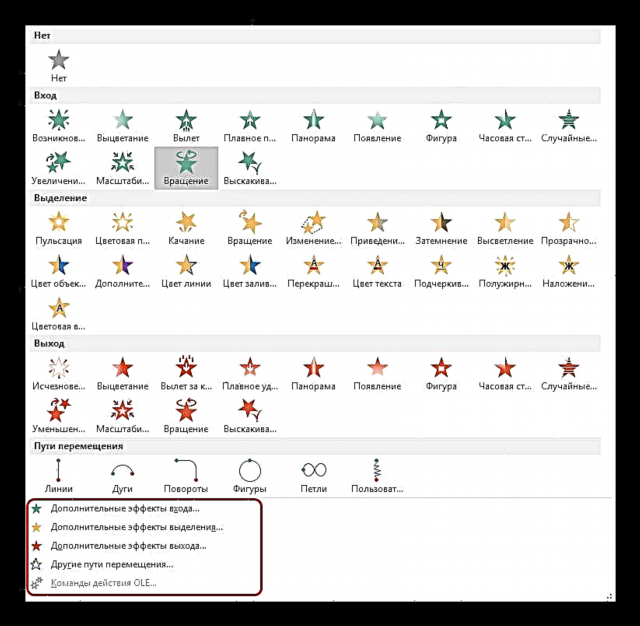
کنکال کی تبدیلی
تین اہم اقسام کی انیمیشنز - ان پٹ ، سلیکشن اور آؤٹ پٹ - نام نہاد نہیں ہیں "کنکال حرکت پذیری"، کیونکہ وہ صرف اثر ظاہر کرتے ہیں۔
اور یہاں "چلنے کے طریقے" جب عناصر پر مغلوب ہوجاتے ہیں تو اس کو سلائیڈ پر بھی پیش کیا جاتا ہے کنکال - اس راستے کی ڈرائنگ جس سے عناصر گزریں گے۔

اس کو تبدیل کرنے کے ل you ، آپ کو نقل و حرکت کے کھوج والے راستے پر بائیں طرف دبائیں اور پھر اسے اختتام یا ابتدا کو ضروری سمتوں میں گھسیٹ کر تبدیل کرنا ہوگا۔

اس کے ل anima ، حرکت پذیری انتخاب کے علاقے کے کونوں کے کونے کونے اور مڈ پوائنٹ میں حلقوں کو پکڑیں ، اور پھر اسے اطراف میں بڑھائیں۔ آپ خود لائن کو بھی "پکڑ" سکتے ہیں اور اسے کسی مطلوبہ سمت میں کھینچ سکتے ہیں۔

ایک راستہ بنانے کے ل which جس میں ایک ٹیمپلیٹ غائب ہو ، آپ کو اختیار کی ضرورت ہے "اپنی مرضی کے سفری راستہ". یہ عام طور پر فہرست میں آخری ہوتا ہے۔
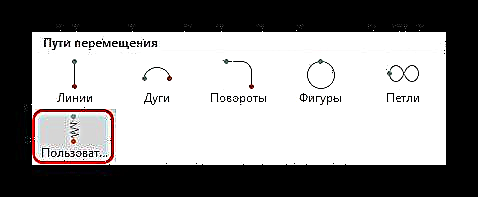
اس سے آپ کو کسی بھی عنصر کی نقل و حرکت کی کسی بھی رفتار کو آزادانہ طور پر کھینچنے کی اجازت ملے گی۔ یقینا، ، آپ کو اچھی نقل و حرکت کی شبیہہ کے ل the انتہائی درست اور یہاں تک کہ ڈرائنگ کی ضرورت ہے۔ راستہ کھینچنے کے بعد ، نتیجے میں حرکت پذیری کا کنکال بھی اپنی پسند کے مطابق تبدیل کیا جاسکتا ہے۔

اثر کی ترتیبات
بہت سے معاملات میں ، صرف حرکت پذیری شامل کرنا کافی نہیں ہے ، آپ کو اسے تشکیل دینے کی بھی ضرورت ہے۔ ایسا کرنے کے لئے ، اس حصے میں ہیڈر میں موجود تمام عناصر کا استعمال کریں۔
- آئٹم "حرکت پذیری" منتخب کردہ آئٹم پر اثر ڈالتا ہے۔ یہاں ایک آسان سہولت فہرست ہے ، اگر ضرورت ہو تو اسے بڑھایا جاسکتا ہے۔
- بٹن "اثر پیرامیٹر" آپ کو منتخب کردہ اس عمل کو زیادہ خاص طور پر تشکیل دینے کی اجازت دیتا ہے۔ ہر طرح کی حرکت پذیری کی اپنی ترتیبات ہوتی ہیں۔
- سیکشن "سلائیڈ شو کا وقت" آپ کو وقتا فوقتا اثرات کو ایڈجسٹ کرنے کی سہولت دیتی ہے۔ یعنی ، آپ منتخب کرسکتے ہیں کہ جب کسی خاص حرکت پذیری کا کھیلنا شروع ہوتا ہے ، یہ کب تک چلتا ہے ، کتنا تیز چلتا ہے ، وغیرہ۔ ہر ایک عمل کے لئے ایک مماثل آئٹم ہوتا ہے۔
- سیکشن اعلی درجے کی حرکت پذیری مزید پیچیدہ قسم کے اقدامات کو مرتب کرنا ممکن بناتا ہے۔

مثال کے طور پر ، ایک بٹن حرکت پذیری شامل کریں آپ کو ایک عنصر پر متعدد اثرات مسلط کرنے کی اجازت دیتا ہے۔
حرکت پذیری کا علاقہ کسی ایک شے پر تشکیل شدہ افعال کا تسلسل دیکھنے کے ل you آپ کو ایک الگ مینو کال کرنے کی سہولت دیتا ہے۔
آئٹم "حرکت پذیری نمونہ دار" مختلف سلائڈز پر ایک ہی نوع کے خصوصی اثرات کی ترتیبات کو ایک ہی عناصر میں تقسیم کرنے کے لئے ڈیزائن کیا گیا ہے۔
بٹن ٹرگر کارروائیوں کو متحرک کرنے کے ل you آپ کو مزید پیچیدہ حالات پیش کرنے کی اجازت دیتا ہے۔ یہ خاص طور پر ایسے عناصر کے لئے مفید ہے جس کے متعدد اثرات ہیں۔
- بٹن دیکھیں آپ کو یہ دیکھنے کی اجازت دیتا ہے کہ جب دیکھا جائے تو سلائیڈ کیسا نظر آئے گا۔



اختیاری: معیار اور نکات
پیشہ ورانہ یا مسابقتی سطح پر حرکت پذیری کے استعمال کے لئے کچھ معیاری معیارات ہیں۔
- مجموعی طور پر ، سلائڈ پر تمام متحرک عناصر کو بجانے میں 10 سیکنڈ سے زیادہ وقت نہیں لگتا ہے۔ دو سب سے زیادہ مقبول فارمیٹس ہیں۔ یا تو داخل ہونے اور باہر نکلنے کے لئے 5 سیکنڈ ، یا داخل ہونے اور باہر نکلنے کے لئے 2 سیکنڈ ، اور 6 اس عمل میں اہم نکات کو اجاگر کرنے کے لئے۔
- کچھ قسم کی پریزنٹیشنز کی اپنی نوعیت کا متحرک عناصر کا وقت بانٹنا ہوتا ہے ، جب وہ ہر سلائیڈ میں تقریبا almost پوری مدت پوری کرسکتے ہیں۔ لیکن اس طرح کے ڈیزائن کو اپنے آپ کو کسی نہ کسی طرح سے جواز پیش کرنا چاہئے۔ مثال کے طور پر ، اگر اس طرح کا نقطہ نظر سلائڈ اور اس کے بارے میں معلومات کو دیکھنے کے پورے جوہر پر مبنی ہے ، اور اسے محض سجاوٹ کے لئے استعمال نہیں کررہا ہے۔
- اسی طرح کے اثرات سسٹم کو بھی لوڈ کرتے ہیں۔ یہ چھوٹی چھوٹی مثالوں کے ساتھ ناقابل قبول ہوسکتا ہے ، چونکہ جدید آلات اچھی کارکردگی کا حامل ہیں۔ تاہم ، میڈیا فائلوں کے ایک بہت بڑے پیکیج کو شامل کرنے کے ساتھ سنجیدہ منصوبوں میں کام کرنے میں دقت ہوسکتی ہے۔
- سفری راستوں کا استعمال کرتے وقت ، احتیاط سے نگرانی کرنا فائدہ مند ہے تاکہ موبائل عنصر اسکرین کی حدود سے بھی آگے بڑھ کر سیکنڈ سیکنڈ کے لئے بھی نہ جائے۔ یہ پیشکش کے تخلیق کار کی پیشہ ورانہ مہارت کی کمی کو ظاہر کرتا ہے۔
- ویڈیو فائلوں اور GIF امیجیز پر متحرک تصاویر کا اطلاق کرنے کی انتہائی حوصلہ شکنی کی جاتی ہے۔ سب سے پہلے ، ٹرگر کو متحرک ہونے کے بعد میڈیا فائل میں مسخ ہونے کے اکثر واقعات ہوتے ہیں۔ دوم ، یہاں تک کہ اعلی معیار کی ترتیبات کے باوجود بھی ، کوئی کریش واقع ہوسکتا ہے اور کارروائی کے دوران بھی فائل چلنا شروع ہوجائے گی۔ مشکل سے بولیں تو ، تجربہ نہ کرنا ہی بہتر ہے۔
- وقت کی بچت کے ل You آپ ضرورت سے زیادہ تیزی سے حرکت پذیری نہیں کرسکتے ہیں۔ اگر کوئی سخت ضابطہ ہے ، تو بہتر ہے کہ اس میکانکس کو مکمل طور پر ترک کیا جائے۔ اثرات ، پہلی جگہ ، ایک بصری تکمیل ہیں ، لہذا انہیں کم سے کم شخص کو تنگ نہیں کرنا چاہئے۔ بہت تیز اور تیز ہموار حرکتیں دیکھنے میں خوشی کا سبب نہیں بنتیں۔
آخر میں ، میں نوٹ کرنا چاہتا ہوں کہ پاورپوائنٹ کے صبح کے وقت ، حرکت پذیری سجاوٹ کا ایک اضافی عنصر تھا۔ آج ، ان اثرات کے بغیر کوئی پیشہ ورانہ نمائش مکمل نہیں ہے۔ ہر سلائیڈ سے زیادہ سے زیادہ معیار کے حصول کے ل spect شاندار اور فعال متحرک عناصر بنانے کی مشق کرنا انتہائی ضروری ہے۔










